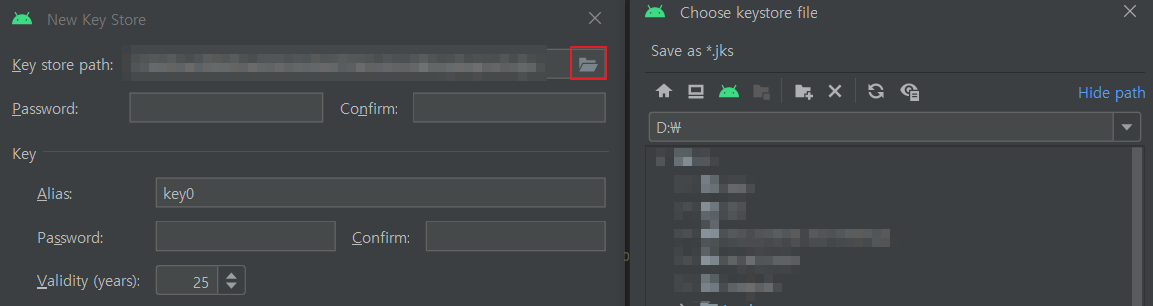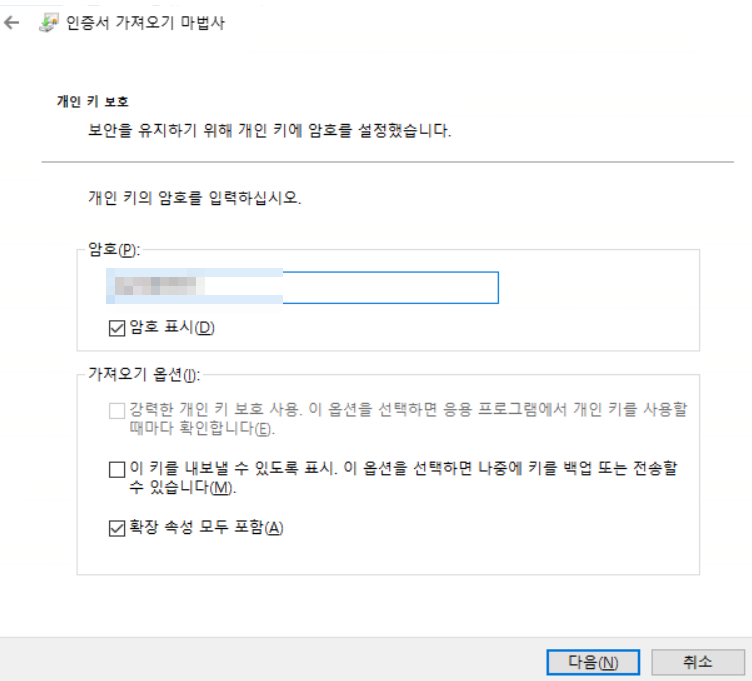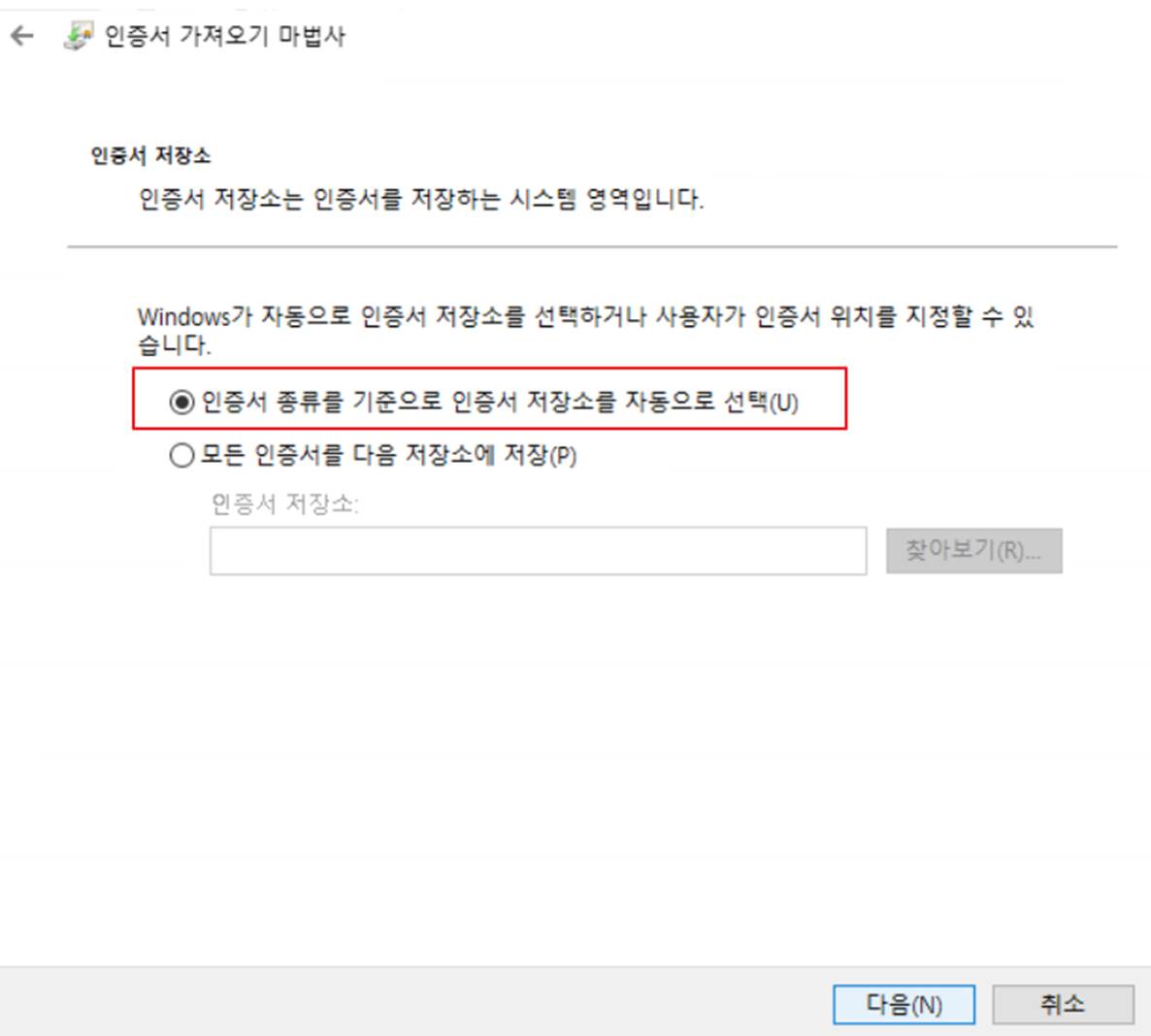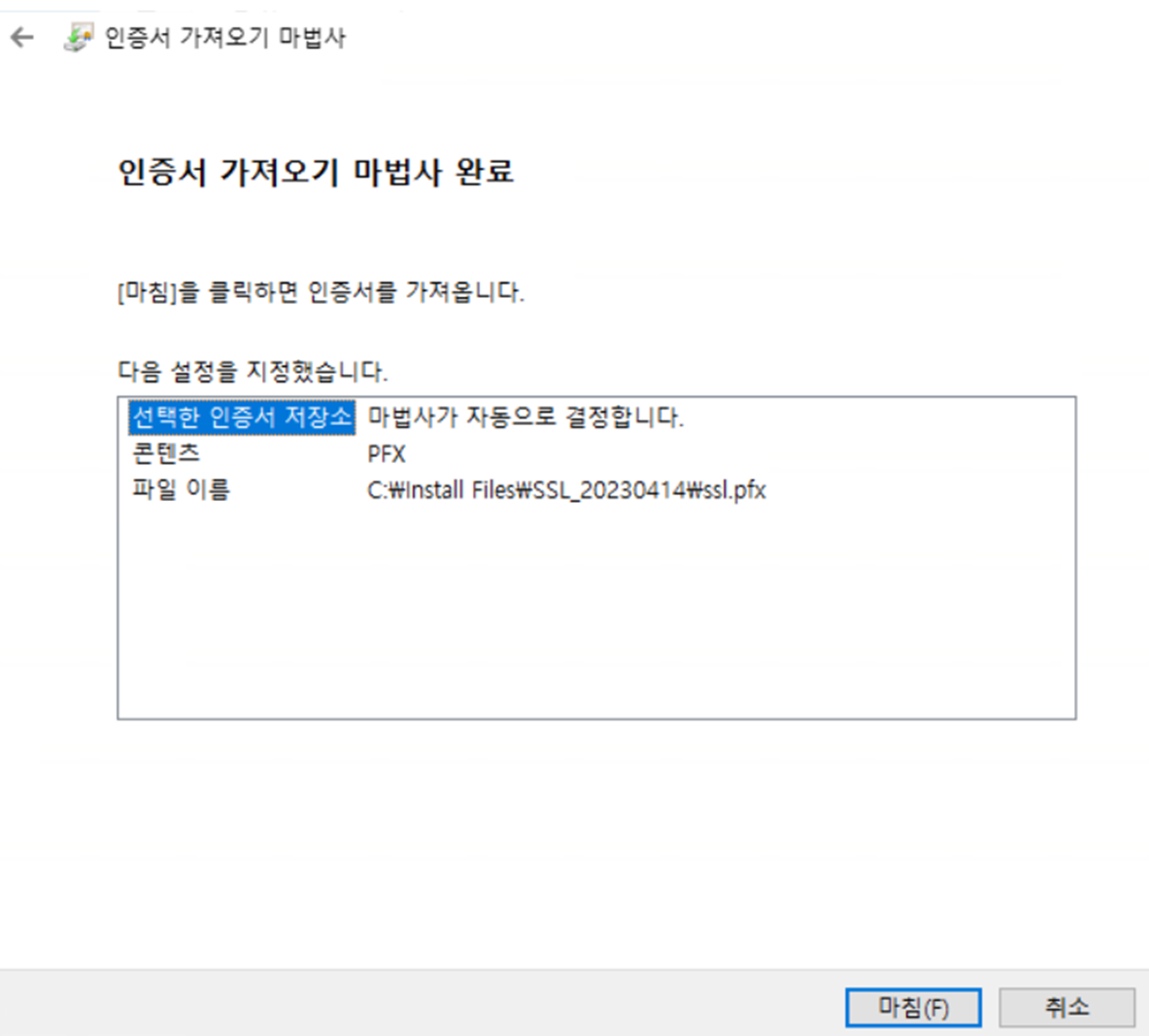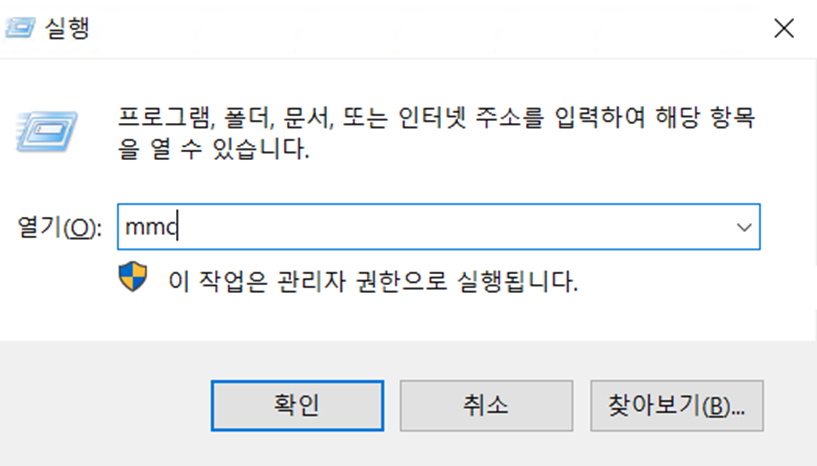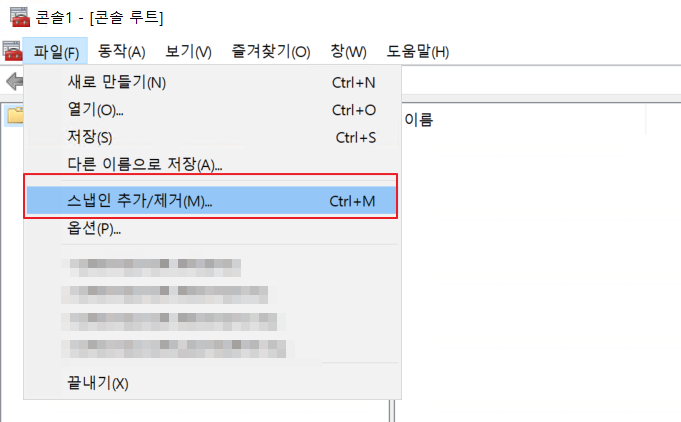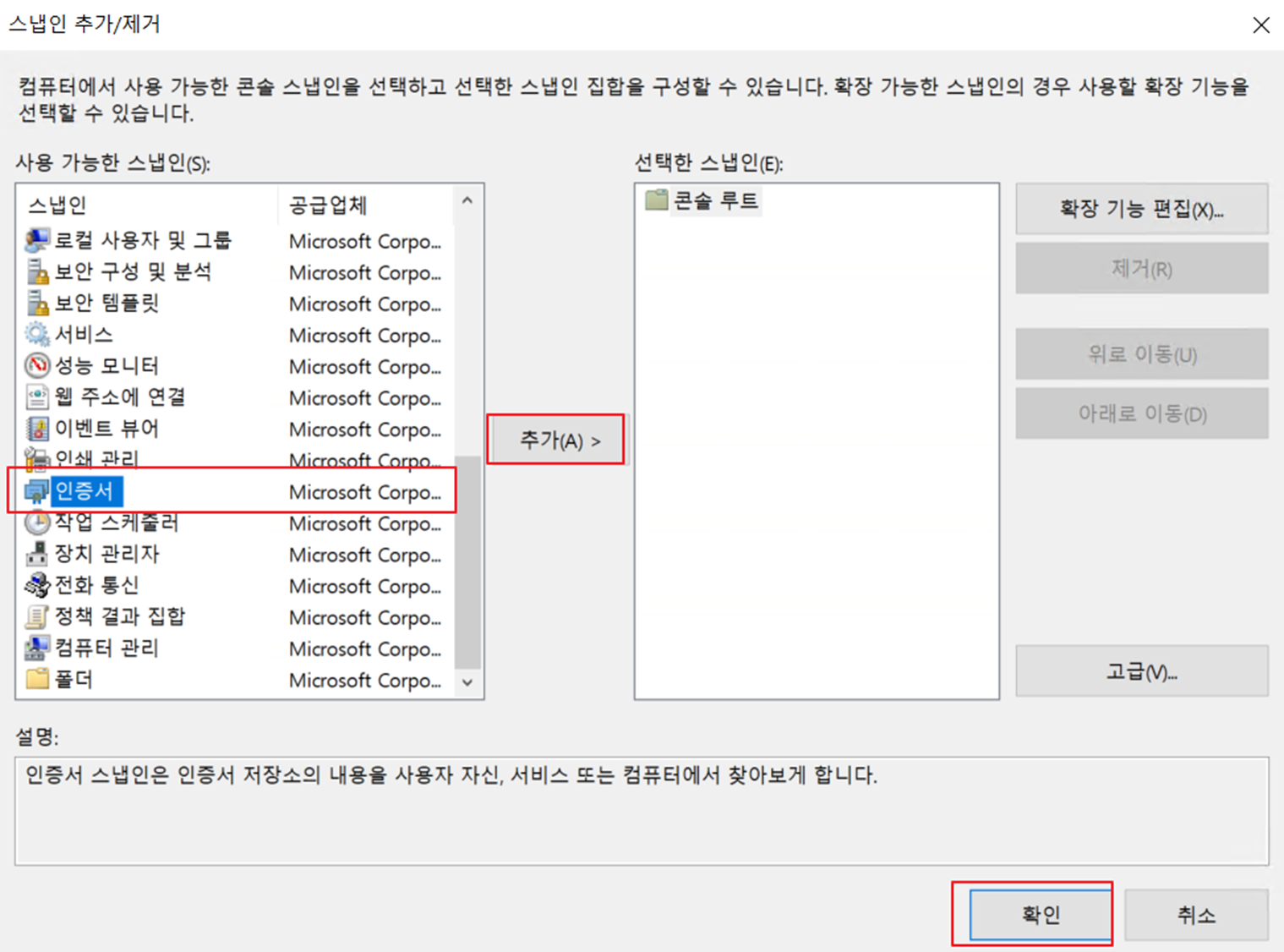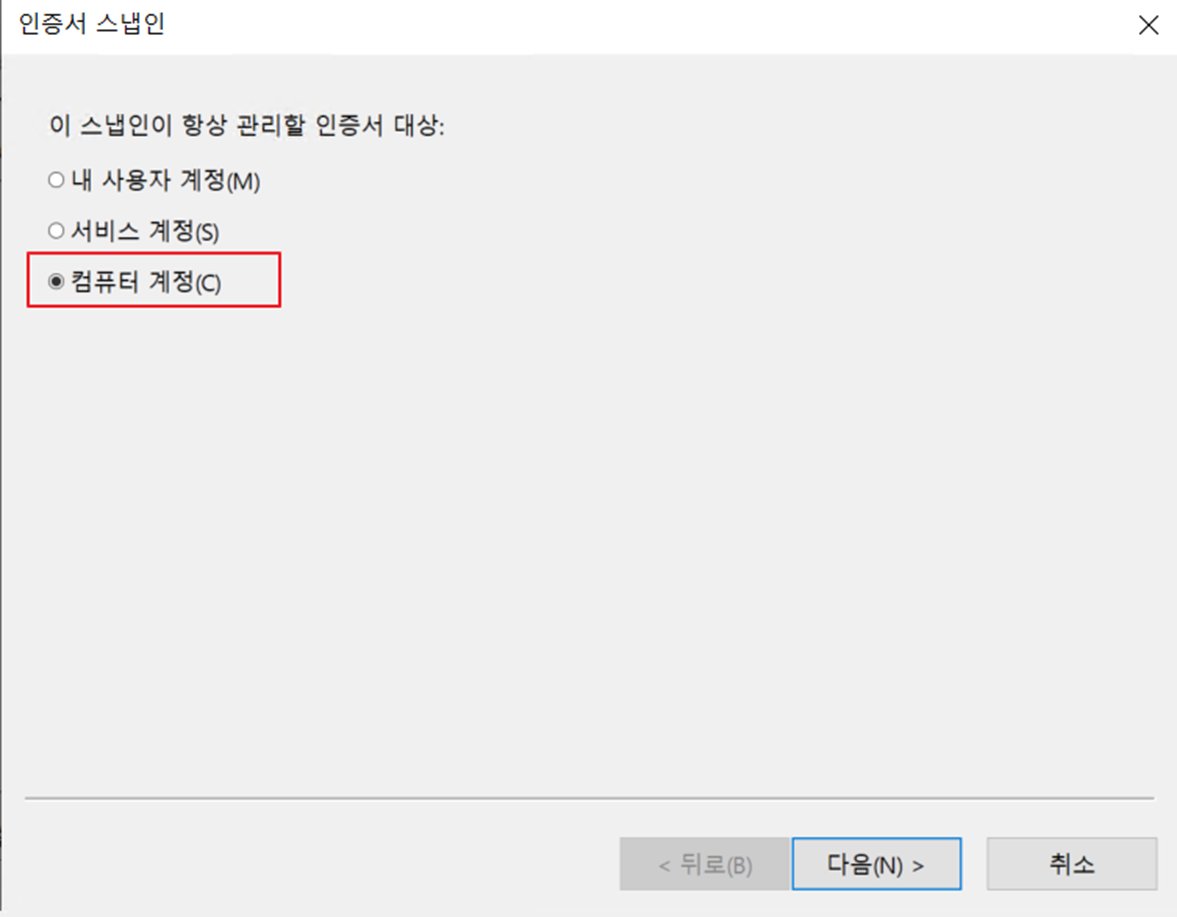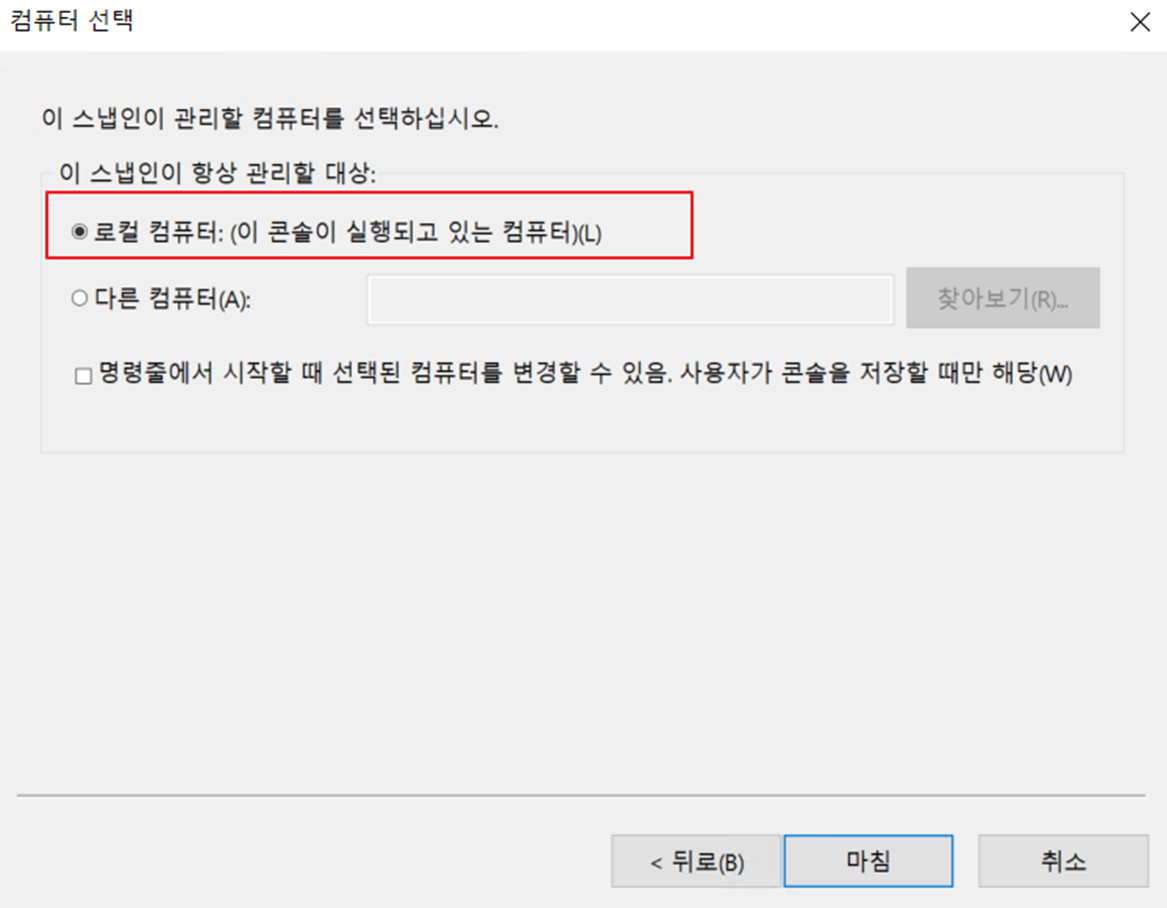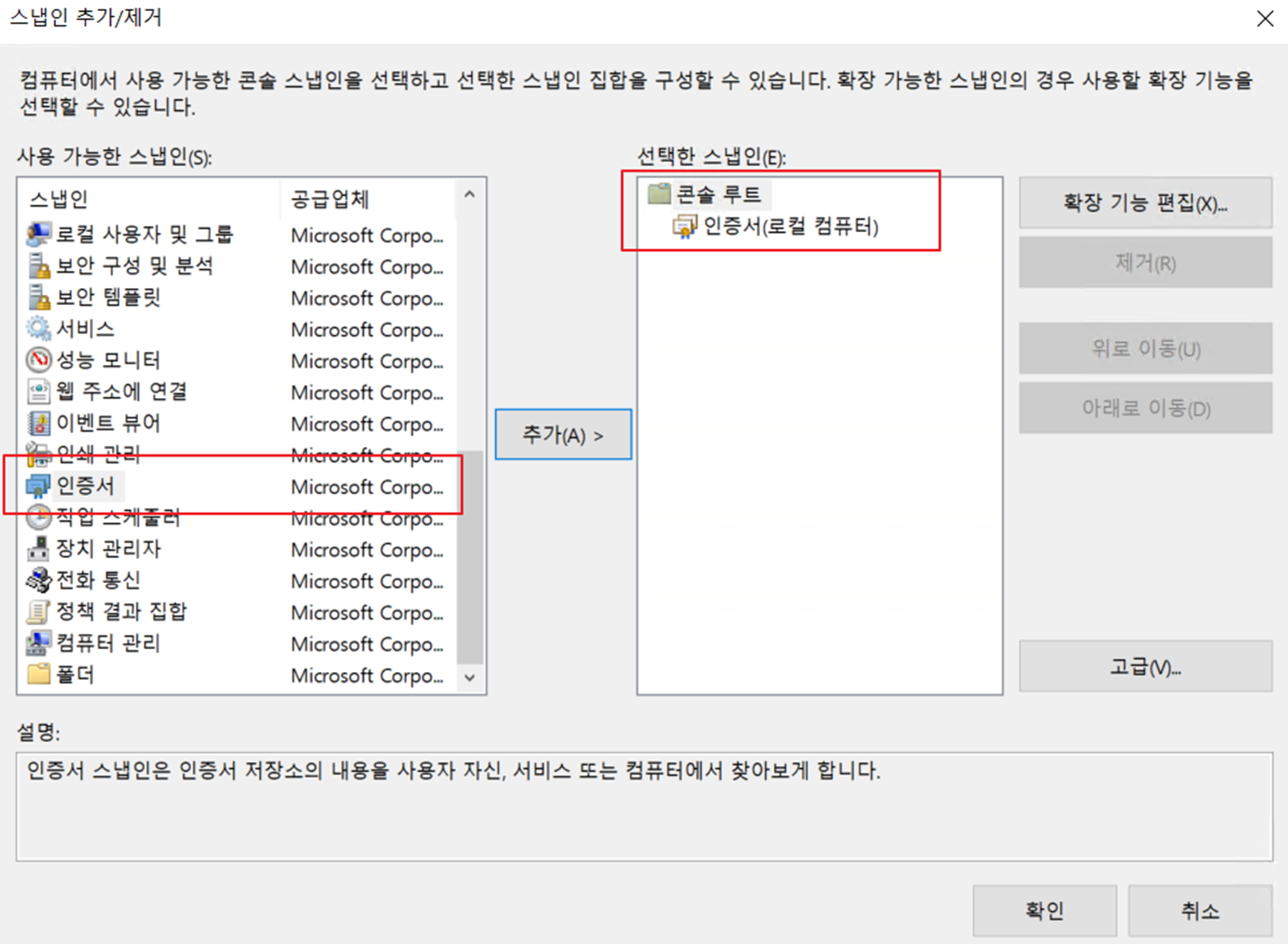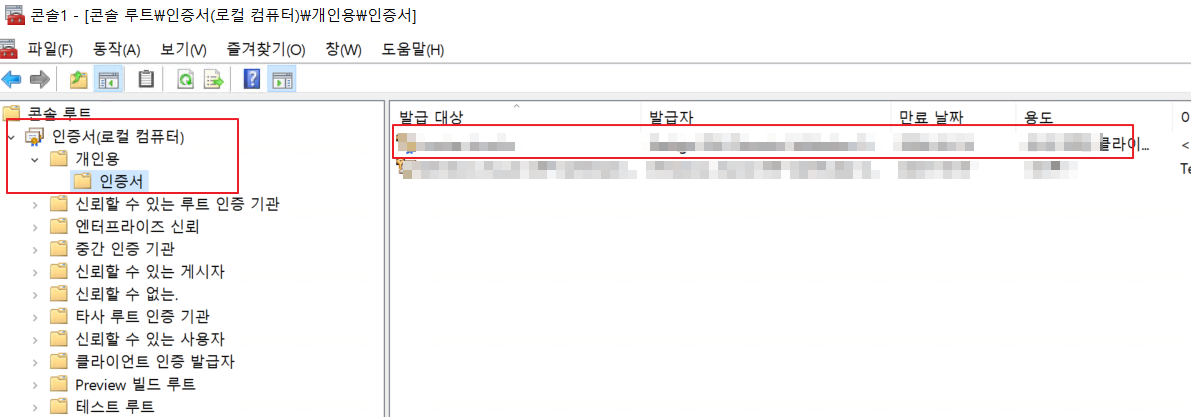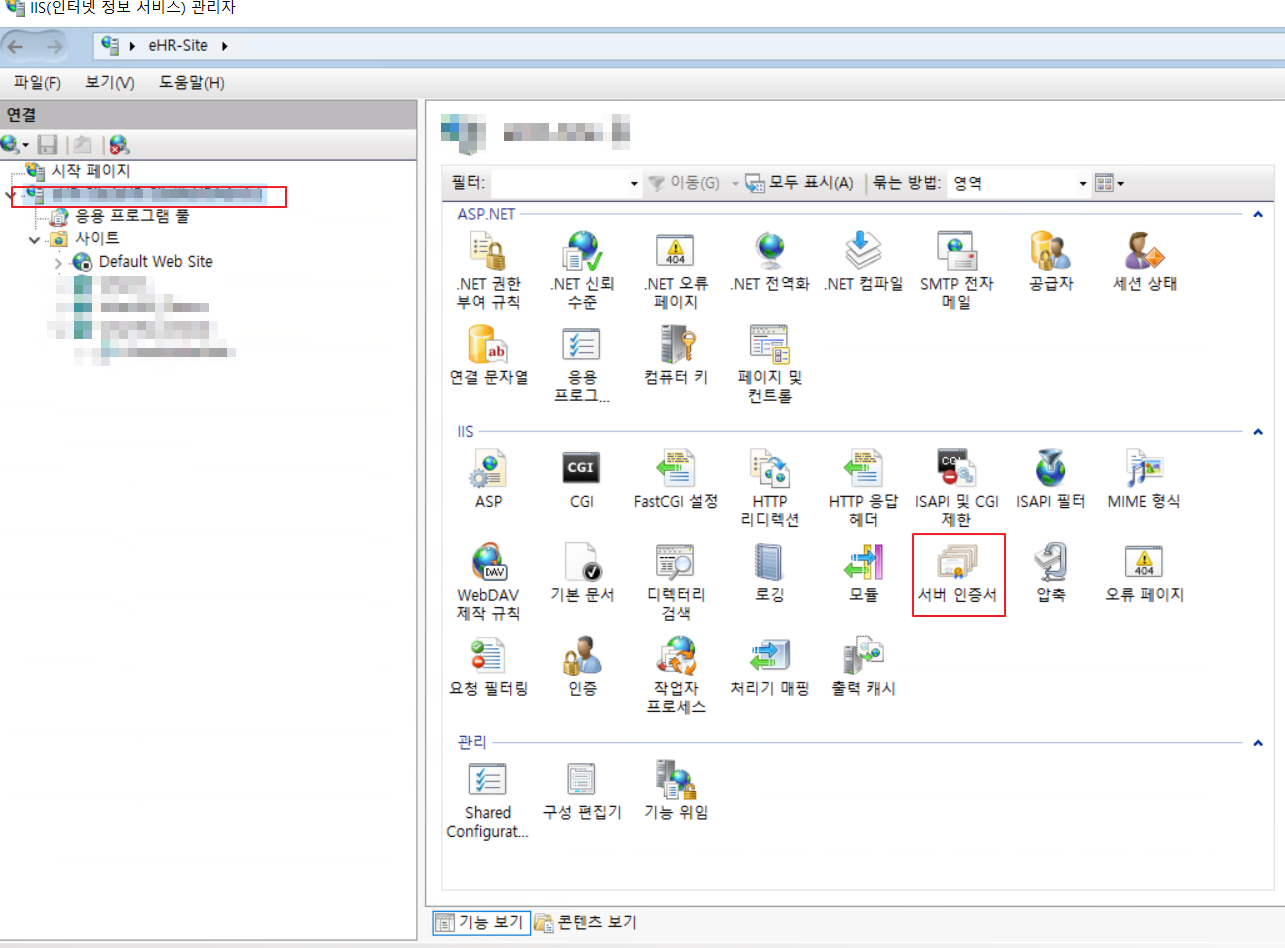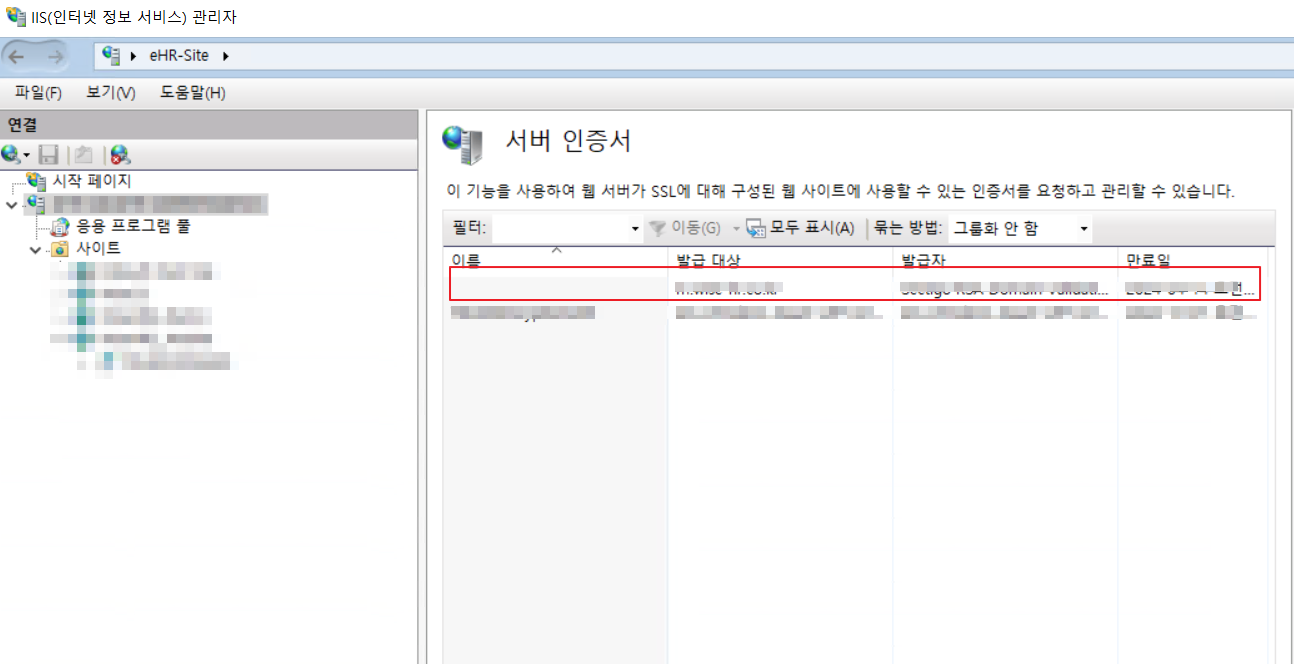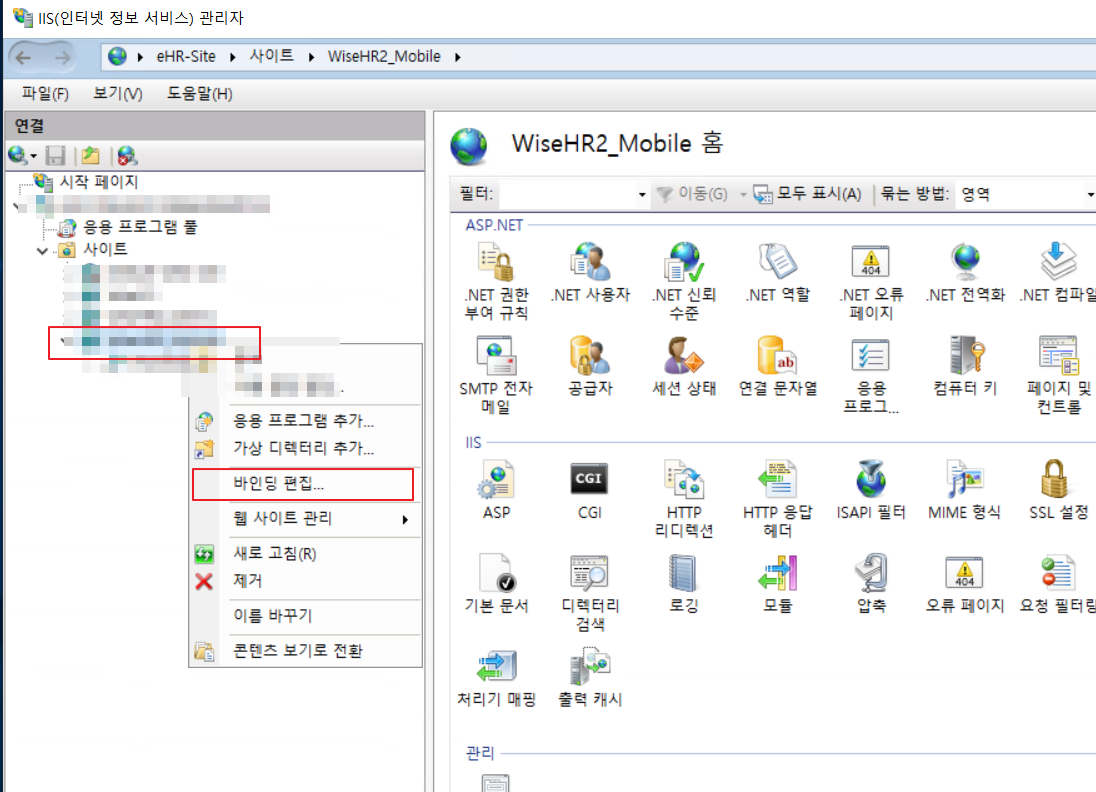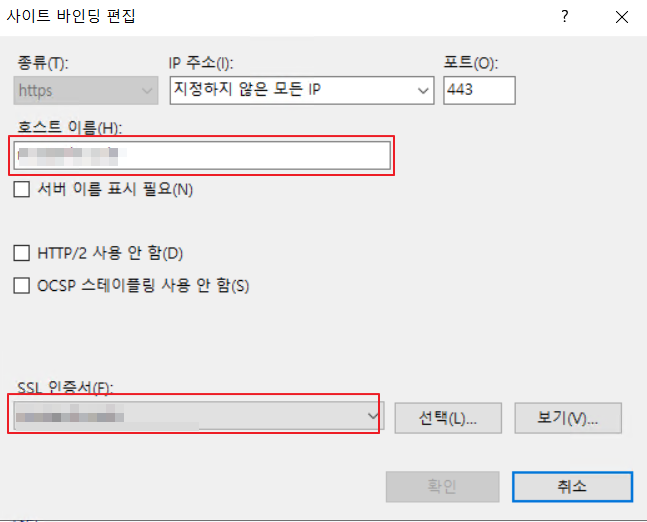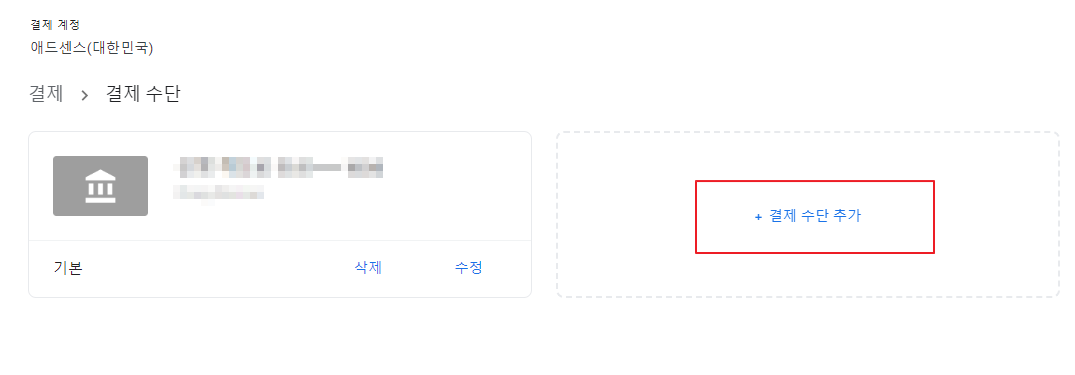CMD로 텔넷(Telnet) 연결 후 세션 나오는 방법입니다.
1. 텔넷(Telnet) 접속

2. 텔넷(Telnet) 접속 상태

3. 텔넷(Telnet) 접속 상태(세션)에서 나오기
- CTRL + ]

4. quit 입력 > exit cmd 종료

'유용한 활용팁' 카테고리의 다른 글
| 안드로이드 스튜디오 Generates Signed Bundle or APK 메뉴로 배포용app-release.apk 만들기 (0) | 2023.04.19 |
|---|---|
| 카페24에서 구매하여 발급받은 SSL 인증서 윈도우 IIS 웹서버에 설치하기 (0) | 2023.04.14 |
| Microsoft Outlook POP3 이메일 보내기/받기 시간 설정 방법 - Microsoft Office 2000 (0) | 2023.04.10 |
| 구글 애드센스 결제 정보 카카오뱅크 SWIFT 은행 식별 코드(BIC) 변경 방법 - 결제 수단 추가 (0) | 2023.04.05 |
| Microsoft Office 2019 워드 엑셀 파워포인트 파일 Onedrive 클라우드 기본 저장 위치 로컬 PC로 변경하기 (1) | 2021.10.23 |